Cada vez que olvidas la contraseña de tu ID de Apple, la ID de Apple se bloqueará y consecuentemente te limitará de usar el iPhone hasta que desbloquees la ID de Apple. Este artículo te guiará en navegar en tal caso y eliminando la ID de Apple de tu iPhone sin usar una contraseña.
Parte 1: ¿Qué es una ID de Apple?
Una ID de Apple es como una llave que está asociada con una cuenta de Apple. La ID de Apple es lo que vincula el iPhone a tu cuenta de Apple, iTunes y iCloud. La ID de Apple es globalmente única para todos los dispositivos Apple para asegurar que solo los usuarios tengan acceso a su ID de Apple vinculada a sus dispositivos.
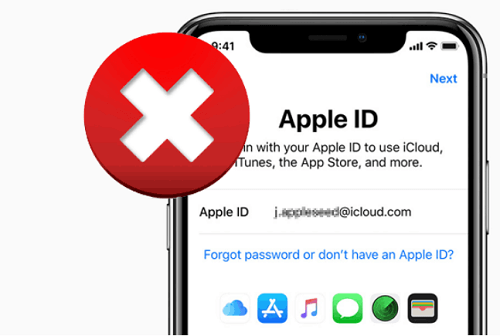
una id de apple
La ID de Apple está vinculada a tu correo electrónico, y ya sea que estés usando tu Mac, iPod, iPad o iPhone, puedes acceder a ellos desde dispositivos de confianza usando la ID de Apple.
Habiendo entendido lo que significa la ID de Apple, los métodos a continuación te guiarán sobre cómo eliminar la ID de Apple sin una contraseña para recuperar el acceso a tu iPhone.
Parte 2: Eliminar ID de Apple sin una contraseña en Apple Store e iTunes
Para eliminar la ID de Apple que está firmada en iCloud y Apple Store en tu iPhone sin usar una contraseña, sigue estos pasos.
- En tu iPhone, abre Configuración > iTunes y App Stores.
- Haz clic en tu ID de Apple, luego elige la opción Cerrar sesión. La ID de Apple será eliminada. Usa una ID de Apple diferente para iniciar sesión o crea una nueva, luego inicia sesión.

eliminar id de apple via configuracion cerrar sesion
Con estos dos pasos, puedes fácilmente cerrar la sesión de tu iPhone para eliminar la ID de Apple, luego crear una nueva o usar una diferente para iniciar sesión.
Parte 3: Cómo eliminar completamente la ID de Apple sin una contraseña de tu iPhone
También puedes eliminar la ID de Apple deshabilitando la función Encontrar mi iPhone, como se muestra en los pasos a continuación.
- Abre Configuración > iCloud. Desactiva la opción para apagar Encontrar mi iPhone.
- Abre Configuración > iTunes y Apple Store > Cerrar sesión.
- También necesitas cerrar la sesión de iCloud. Abre Configuración > iCloud > Cerrar sesión. Asegúrate de cerrar la sesión en todas tus cuentas.
- También necesitas eliminar todos tus archivos. Abre Configuración > General > Restablecer.
- También puedes recuperar tu contraseña si conoces la ID de Apple. Abre Configuración > iCloud > Correo electrónico > ¿Olvidaste tu ID o contraseña? Ingresa la ID de Apple, luego responde las preguntas de seguridad. Se te enviará una nueva contraseña a tu correo electrónico.
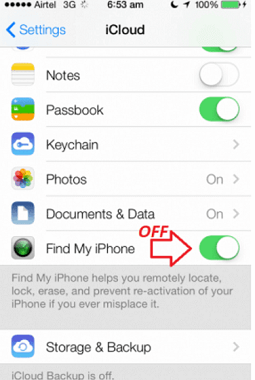
eliminar-id-de-apple-de-iphone-sin-contrasena
También puedes restablecer la ID de Apple en línea sin contraseña. Para hacerlo, abre el sitio web de ID de Apple, luego haz clic en "Administrar cuenta de Apple". Haz clic en "¿Olvidaste tu ID de Apple?". Una vez que respondas las preguntas de seguridad, Apple te enviará una contraseña a tu correo electrónico.
Parte 4: Restaurar iPhone con iTunes para eliminar ID de Apple sin usar una contraseña [Consumidor de tiempo]
Si habías iniciado sesión en los servicios de Apple como iCloud o iMessage en tu iPhone usando tu ID de Apple, normalmente requieres tu contraseña para eliminar la ID de Apple. Sin embargo, si restauras tu iPhone usando iTunes, todos tus datos y configuraciones se borrarán, incluida la contraseña de tu ID de Apple.
Una vez que el iPhone se restaura, usas una ID de Apple nueva o diferente para iniciar sesión. Sin embargo, ten en cuenta que este método eliminará tus datos. Por lo tanto, primero, crea una copia de seguridad antes de proceder con los pasos a continuación.
- Conecta tu iPhone usando un cable a tu computadora, luego abre iTunes.
- Una vez que iTunes reconozca tu dispositivo, selecciona la pestaña "Resumen" y luego haz clic en "Hacer copia de seguridad ahora" para crear una copia de seguridad de tu iPhone.
- Habiendo creado la copia de seguridad, presiona Restaurar para restaurar. Esto borrará todos tus datos, incluida la ID de Apple, sin embargo, una vez completado, restaura tu copia de seguridad desde iTunes.
- iTunes luego descargará el firmware necesario y restaurará tu iPhone. Deja que el proceso finalice sin interrupciones.
- Una vez que el iPhone se restaure, configúralo. Cuando aparezca la pantalla de bloqueo de activación, haz clic en "Desbloquear con código de acceso". Luego, haz clic en "Usar código de acceso del dispositivo". Ingresa tu código de acceso anterior para eliminar el bloqueo de activación, luego usa una ID de Apple diferente o nueva para iniciar sesión en tu cuenta.

iphone atascado en verificacion de actualizacion mediante restauracion con itunes
Aunque este método puede eliminar la ID de Apple, solo podrás usar tu código de acceso para evitar el bloqueo de activación en dos condiciones; si el iPhone tenía un código de acceso y si tenías la autenticación de dos factores habilitada con la ID de Apple anterior. Si no puedes cumplir con las dos condiciones, lee el artículo para otros métodos que se adaptan a tu caso.
Este método también lleva tiempo y no garantiza el éxito. Para un método más simple, directo y rápido, usa LockAway.
Parte 5: Usar LockAway para eliminar ID de Apple sin una contraseña [Más efectivo]
Mobitrix LockAway es una herramienta profesional de reparación de iOS con estos beneficios.
- No necesita iTunes, y es fácil de usar.
- Totalmente compatible con el último iOS/iPadOS 17, iPhone 5s-iPhone 17.
- Elimina la ID de Apple sin usar una contraseña.
- 100% seguro, protege la privacidad de tus datos.
Para usar esta efectiva herramienta de terceros, haz lo siguiente.
- Abre tu navegador y descarga LockAway desde el sitio oficial, luego instálalo en tu PC.
- Conecta tu dispositivo a través de un cable a la PC.
- Selecciona el modo "Desbloquear ID de Apple" y luego haz clic en "Comenzar ahora" para eliminar la ID de Apple.

Mobitrix LockAway - Desbloquear ID de Apple - Inicio
Aparecerá una notificación cuando el proceso haya finalizado, con solo tres pasos, y tu ID de Apple se eliminará sin ninguna contraseña. Para evitar cualquier molestia o pérdida de tiempo usando otros métodos complicados, ¡es hora de que uses LockAway!
LockAway eliminará la ID de Apple sin contraseña de cualquier dispositivo iOS en pocos minutos. Además, desactivas Encontrar mi iPhone fácilmente al instante con LockAway.
Este artículo cubrió las formas que puedes usar para eliminar tu ID de Apple sin una contraseña. Se discutieron varios métodos, pero uno se destaca entre los demás. Mobitrix LockAway es la herramienta profesional para usar de forma segura, efectiva e instantánea para eliminar tu ID de Apple sin una contraseña con solo tres pasos.

